Помимо трансляции содержимого iPhone на телевизор, вам также может понадобиться отразить ваш iPhone на планшете Android. Если вы хотите отразить свой iPhone или iPad на устройстве Android, вы не можете использовать функцию зеркалирования экрана AirPlay по умолчанию в iOS. Вот вопрос, как вывести зеркало с айфона на андроид?
В этом посте рассказывается о 2 эффективных методах зеркального отображения с iPhone на планшет Android или телевизор. Кроме того, вам рекомендуется отличное зеркало телефона для зеркалирования вашего устройства iOS / Android на компьютер с Windows.
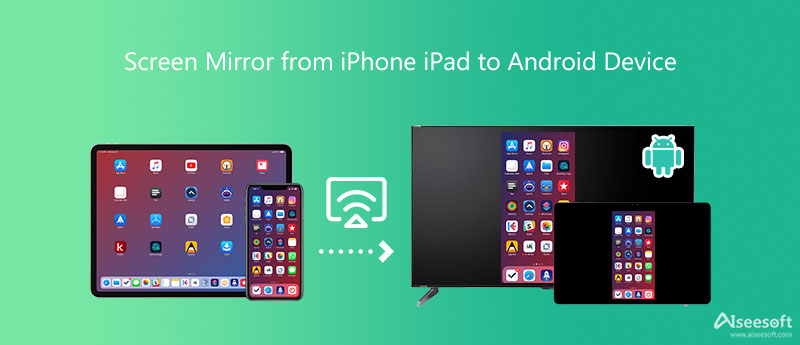
- Часть 1. Зеркальное отображение iPhone iPad на Android с помощью Mirroring360
- Часть 2. Зеркальное отображение экрана iPhone на планшет Android с помощью LetsView
- Часть 3. Отразите экран iPhone или Android на ПК с Windows
- Часть 4. Часто задаваемые вопросы о зеркалировании экрана iPhone на устройство Android
Часть 1. Как отразить экран iPhone на устройстве Android с помощью Mirroring360
Mirroring360 — популярное приложение для зеркалирования экрана, которое может работать как Ресивер Airplay для Android-устройств. Это позволяет отображать зеркало с iPhone, iPad или Mac на Android и Fire TV. Хотите ли вы отразить свой iPhone на планшете Android или транслировать экран iPad на Android TV, вы можете на это положиться.
Лучшая фишка iOS 15. Делись экраном своего iPhone с кем хочешь
Во-первых, вы должны купить и установить приложение Mirroring360 AirPlay Receiver из Google Play или Amazon Android Store. Поддерживаются все устройства Android, телевизоры и приставки на базе Android, планшеты Fire Android, FireTV и FireTV Stick. Откройте Mirroring360 на своем устройстве Android.
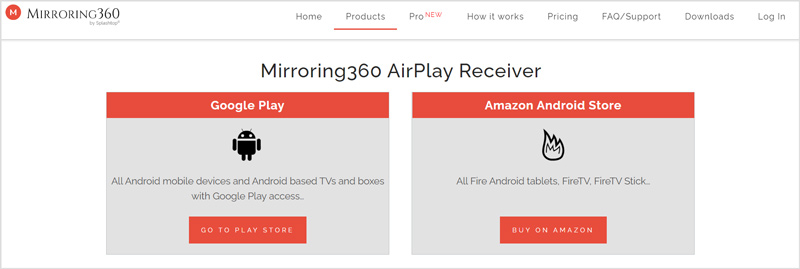
На вашем iPhone или iPad откройте Центр управления, а затем нажмите «Зеркальное отображение экрана» или «AirPlay». Когда он обнаружит ваш телефон или планшет Android, нажмите на его имя, чтобы установить соединение.
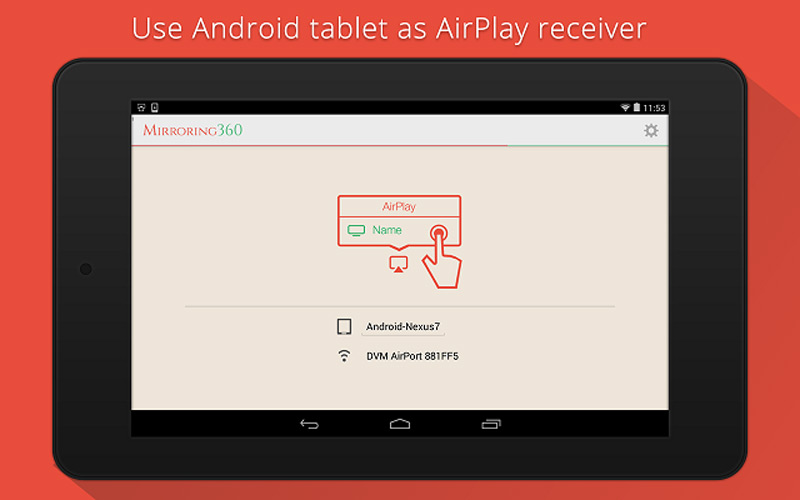
Обратите внимание, что Mirroring360 AirPlay Receiver не является бесплатным приложением для зеркалирования экрана. Если вы хотите отразить экран своего iPhone на планшете Android или телевизоре, вам нужно зайти в Google Play и заплатить 14.99 долларов США, чтобы купить его.
Часть 2. Как отразить ваш iPhone на ноутбуке Android с помощью LetsView
Давайте посмотрим — это мощное приложение для зеркалирования экрана, совместимое со всеми широко используемыми платформами. Он позволяет отображать экран вашего iPhone или iPad на устройстве Android без каких-либо кабелей или сложных настроек. Вы можете бесплатно установить его на устройства iOS и Android, а затем запустить зеркальное отображение экрана с iPhone на Android.
Фишки Смартфонов!Трансляция экрана в телевизор!Как транслировать экран Iphone?
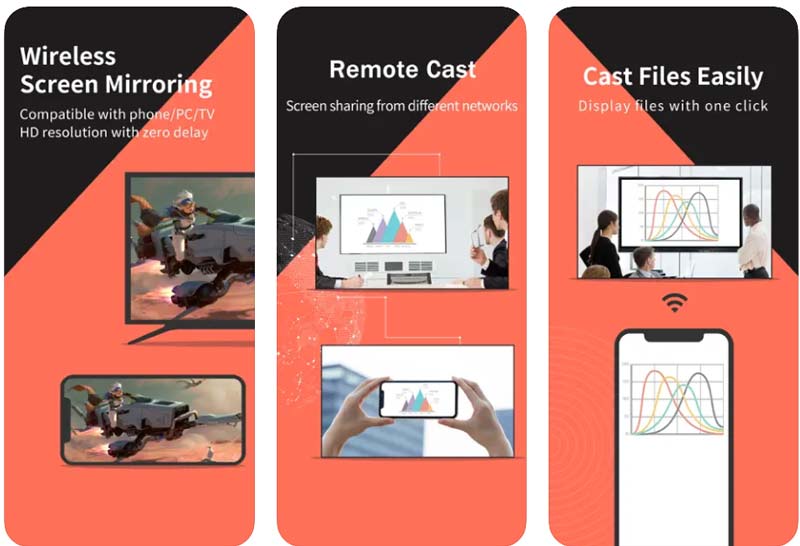
Убедитесь, что вы подключили свое устройство Android и iPhone к одной и той же сети Wi-Fi. Затем откройте приложение LetsView.
На вашем iPhone возникнет Центр управления , а затем используйте приложение LetsView для поиска доступных устройств.
Перейдите в Экран Mirroring вариант, а затем выберите свое устройство Android из списка. Таким образом, вы можете легко отразить экран своего iPhone на планшете Android или телевизоре на базе Android.
Часть 3. Как отразить экран iPhone или Android на ПК с Windows
Чтобы быстро подключить свой iPhone и Android к ПК с Windows 11/10/8/7, вы можете положиться на многофункциональное программное обеспечение для зеркалирования экрана, Зеркало телефона. Он предлагает удобный способ зеркалирования экрана вашего устройства iOS/Android на компьютер для лучшего просмотра или записи.

154,940 Скачать
- Зеркало экрана iPhone или iPad на ПК с Windows 11/10/8/7.
- Поддержка зеркального отображения экрана с устройства Android на компьютер.
- Зеркальное отображение устройств iOS и Android через Wi-Fi и USB.
- Действия по захвату происходили на устройстве iOS/Android во время зеркалирования.
Бесплатно установите и запустите это программное обеспечение для зеркалирования экрана на ПК с Windows. Вы можете выбрать либо его Зеркало iOS или зеркало Android функция, основанная на ваших потребностях. Подключите iPhone или телефон Android к компьютеру с помощью кабеля Lightning UBS. Здесь мы возьмем iOS Mirror в качестве примера.

Вам предлагается 2 решения отразить экран iPhone на ПК, WiFi-соединение и USB-соединение. Вы можете выбрать предпочитаемый, как вам нравится.

Открытые Центр управления на вашем iPhone коснитесь Экран Mirroring значок , а затем выберите значок Зеркало телефона Aiseesoft вариант из выпадающего списка устройств.

Теперь вы можете видеть, что экран iPhone отображается на компьютере. Вы можете записывать любые действия iPhone или делать снимки. Вы также можете использовать эту программу для зеркалировать Android на ПК.

Часть 4. Часто задаваемые вопросы о зеркалировании экрана iPhone на устройство Android
1. Могу ли я отразить свой iPhone на Android TV с помощью AirPlay?
Нет. Вы не можете напрямую использовать AirPlay для зеркального отображения вашего iPhone или iPad на телевизоре на базе Android. Чтобы установить соединение, вам нужно полагаться на какое-либо стороннее приложение-приемник AirPlay.
2. Где добавить Screen Mirroring в Пункт управления?
Если вы не видите значок Screen Mirroring или AirPlay в Центре управления, вам нужно открыть приложение «Настройки», коснуться Центра управления, а затем нажать + перед параметром Screen Mirroring, чтобы добавить его в Центр управления на вашем iPhone. .
Снижает ли процесс сжатия качество фото?
Вы можете положиться на AirPlay для подключения вашего iPhone к смарт-телевизору Samsung. Кроме того, вы можете подключить iPhone к телевизору через кабели HDMI. После успешного подключения вы можете отобразить экран iPhone на телевизоре Samsung.
Этот пост знакомит вас с двумя отличными приложениями-приемниками AirPlay, которые помогут вам зеркало экрана iPhone на Android-устройство. Кроме того, вы можете использовать рекомендуемые Зеркало телефона чтобы легко транслировать экран вашего iPhone или Android или компьютера с Windows.
Что вы думаете об этом посте.
Рейтинг: 4.8 / 5 (на основе голосов 305) Подпишитесь на нас в
Более Чтение
![]()
Оставьте свой комментарий и присоединяйтесь к нашему обсуждению

Зеркало телефона
Зеркало телефона может помочь вам транслировать экран телефона на компьютер для лучшего просмотра. Вы также можете записывать экран своего iPhone/Android или делать снимки по своему усмотрению во время зеркалирования.
Источник: ru.aiseesoft.com
Использование AirPlay для потоковой передачи видео или дублирования экрана iPhone или iPad
Используйте AirPlay для потоковой передачи и отображения содержимого с ваших устройств Apple на Apple TV, совместимый с AirPlay телевизор Smart TV или компьютер Mac. Выполняйте потоковую трансляцию видеозаписей. Делитесь фотографиями. Или дублируйте изображение экрана вашего устройства.
- Потоковая трансляция видео с iPhone или iPad
- Дублирование экрана iPhone или iPad
Потоковая трансляция видео с iPhone или iPad на телевизор или компьютер Mac
- Подключите устройство к той же сети Wi-Fi, что и Apple TV, совместимый с AirPlay телевизор Smart TV или компьютер Mac.
- Найдите видео, которое нужно транслировать.
- Нажмите значок AirPlay
 . В некоторых сторонних приложениях сначала может потребоваться нажать другую кнопку. 1 В приложении «Фото» нажмите «Поделиться»
. В некоторых сторонних приложениях сначала может потребоваться нажать другую кнопку. 1 В приложении «Фото» нажмите «Поделиться»  , а затем выберите AirPlay
, а затем выберите AirPlay  .
. - Выберите телевизор или компьютер Mac из списка.
![]()
Чтобы остановить потоковое воспроизведение, нажмите значок AirPlay в используемом для трансляции приложении, а затем выберите iPhone или iPad из списка.
![]()
Если видео автоматически воспроизводится в потоковом режиме на устройстве с поддержкой AirPlay
![]()
Ваше устройство может автоматически транслировать видео на Apple TV, совместимый с AirPlay телевизор Smart TV или часто используемый компьютер Mac. Если в верхнем левом углу открытого приложения для работы с видео отображается значок , значит, устройство AirPlay уже выбрано.
Чтобы использовать AirPlay на другом устройстве, нажмите , затем выберите другое устройство. Чтобы остановить потоковое воспроизведение через AirPlay, нажмите еще раз.

Дублирование экрана iPhone или iPad на телевизоре или компьютере Mac
![]()
- Подключите iPhone или iPad к той же сети Wi-Fi, что и Apple TV, совместимый с AirPlay телевизор Smart TV или компьютер Mac. 2 .
- Откройте Пункт управления:
- На iPhone X или более поздней модели либо iPad с iPadOS 13 или более поздней версии смахните вниз от правого верхнего края экрана.
- На устройстве iPhone 8 или более ранней модели либо в ОС iOS 11 или более ранней версии смахните вверх от нижнего края экрана.
- Нажмите «Повтор экрана» .
- Выберите телевизор или компьютер Mac из списка.
- Если на экране телевизора или компьютера Mac отображается пароль AirPlay, введите его на iPhone или iPad.
Чтобы остановить дублирование экрана iPhone или iPad, откройте Пункт управления, нажмите «Повтор экрана», затем нажмите «Остановить повтор». Или нажмите кнопку «Меню» на пульте Apple TV Remote.
- Некоторые приложения для работы с видео могут не поддерживать AirPlay. Если не получается использовать AirPlay из приложения для работы с видео, проверьте App Store на Apple TV, чтобы узнать, доступно ли это приложение.
- Узнайте, какие версии macOS и модели Mac совместимы с функцией AirPlay для трансляции на компьютер Mac и как настроить компьютер Mac в качестве ресивера AirPlay.
Источник: support.apple.com
Как показать свой экран iPhone в реальном времени во время звонка
Операционные системы Apple, пусть и для различного класса устройств, постепенно, с выходом каждого крупного обновления, делают гаджеты ближе друг к другу. Например, с выходом iOS 15 появилась интересная функция SharePlay, которая реализует совместное использование устройств Apple. И если совместный просмотр медиаконтента Apple+ или прослушивание музыки нужны далеко не всем, то вот возможность поделиться картинкой со своего экрана с собеседником может и заинтересовать.

Как показать свой экран iPhone или iPad в реальном времени во время звонка FaceTime
1. Чтобы этой функцией можно было пользоваться, ее надо активировать. Для этого перейдите по пути Настройки → FaceTime → SharePlay и передвиньте соответствующий переключатель в положение Включено.


2. Теперь, когда вы осуществите видео вызов по FaceTime, нажмите в панели управления пиктограмма в виде прямоугольника с силуэтом человека, а затем Общий экран.

3. Если вы нажмете на эту кнопку, то картинка с вашего экрана по окончании трехсекундного отсчета будет транслироваться собеседнику. Работа таймера оправдана вероятным случайным нажатием на кнопку.
4. Теперь сверните FaceTime и откройте любое изображение (приложение, игру, настройки iOS и т.д.), с которым вы хотите поделиться с собеседником.
5. О том, что функция начала работать, сообщит фиолетовый индикатор в левом верхнем углу экрана или же обведенные этим же цветом часы.

6. При этом не обязательно ограничиваться окном FaceTime, вы можете свернуть окно этого приложения и открывать другие программы. А ваш собеседник будет видеть то, что происходит на вашем экране, но вот трансляция с камеры пропадет.

7. Чтобы закончить демонстрацию и выйти из этого режима, нажмите на экран и вызовите панель управления FaceTime. Там снова нажмите на кнопку SharePlay или Завершить.

Пользователь, который в ходе общения получил возможность увидеть удаленный экран, может развернуть эту картинку на свой полный экран или же тоже свернуть FaceTrime, а демонстрацию перевести в режим Картинка в картинке.
Но если к вызову FaceTime присоединились по ссылке пользователи других платформ, то они не смогут воспользоваться SharePlay и увидеть рабочий стол собеседника.
Вот так с помощью всего лишь дополнительной кнопки Apple реализовала для пользователей своих устройств на актуальных версиях iOS и iPadOS очень полезную функцию. И пользоваться ею оказалось весьма просто.
- Как снизить фоновый шум в видеозвонках на iPhone (выделить голос).
- Как распознавать текст с фото в iPhone без установки сторонних приложений.
- Как размыть фон во время видеозвонков на iPhone (WhatsApp, FaceTime, Instagram, Telegram и т.д.).
Насколько публикация полезна?
Нажмите на звезду, чтобы оценить!
Средняя оценка 5 / 5. Количество оценок: 6
Оценок пока нет. Поставьте оценку первым.
Источник: yablyk.com